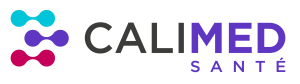L’espace “Tableau de bord” vous permet d’accéder de manière rapide à votre accueil easy-care.
Vous pouvez à tout moment retrouver cet espace à partir du logo easy-care présent dans la barre supérieure de votre logiciel.
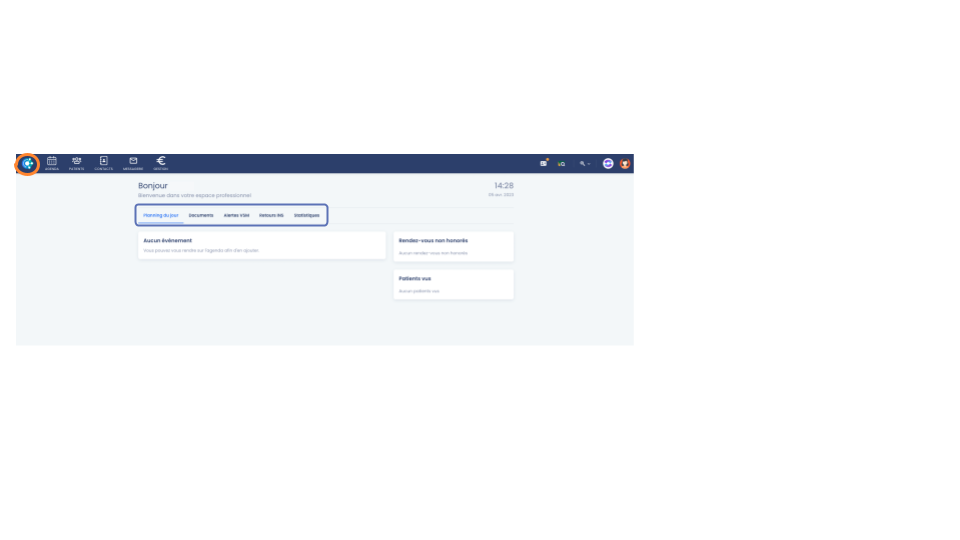
I – Planning du jour #
💡 Le “planning du jour”, sous forme de timeline, vous permet de visualiser en un clin d’œil tous vos rendez-vous en temps réel et permet à votre secrétariat de gérer votre salle d’attente.
Profitez d’un aperçu complet de votre journée, de manière chronologique avec les motifs des consultations.
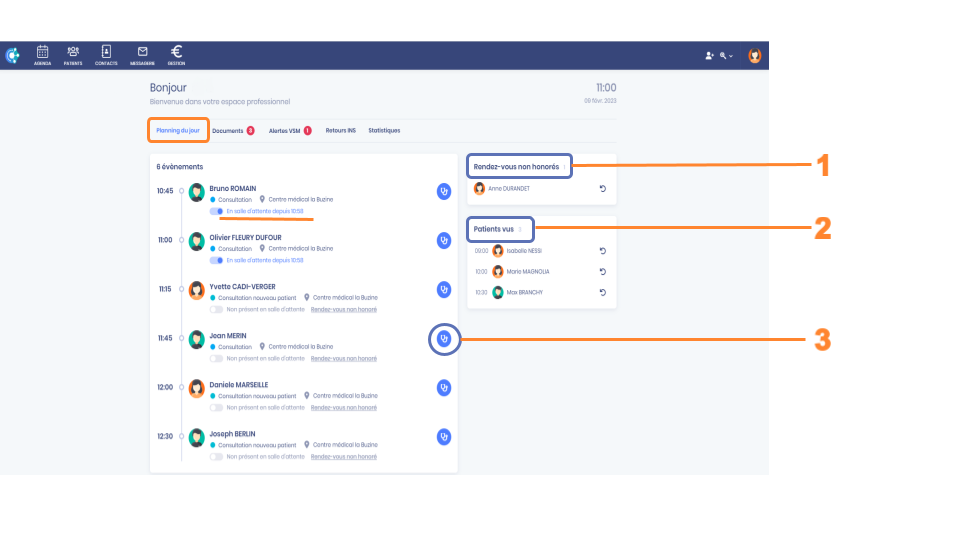
Ayez un aperçu :
Des rendez-vous annulés ou non honorés
💡Vous pouvez spécifier l’absence de votre patient (excusé / non excusé)
Des consultations réalisées (patients vus)
À tout moment, vous pouvez replacer un patient dans votre planning du jour si besoin
L’icône stéthoscope vous permet de démarrer votre consultation à partir de votre planning du jour
À tout moment, vous pouvez accéder directement au dossier patient en cliquant sur l’identité du patient
II – Documents : #
💡La partie “Documents” de votre tableau de bord vous permet de gérer vos documents (archive IHE_XDM et PDF) directement récupérés de votre Messagerie Sécurisée de Santé (MSS) après connexion à cette dernière.
Dans l’onglet “En attente” vous trouvez une liste de travail qui correspond à l’ensemble de vos documents (archive IHE_XDM et PDF en lien avec l’archive) à traiter.
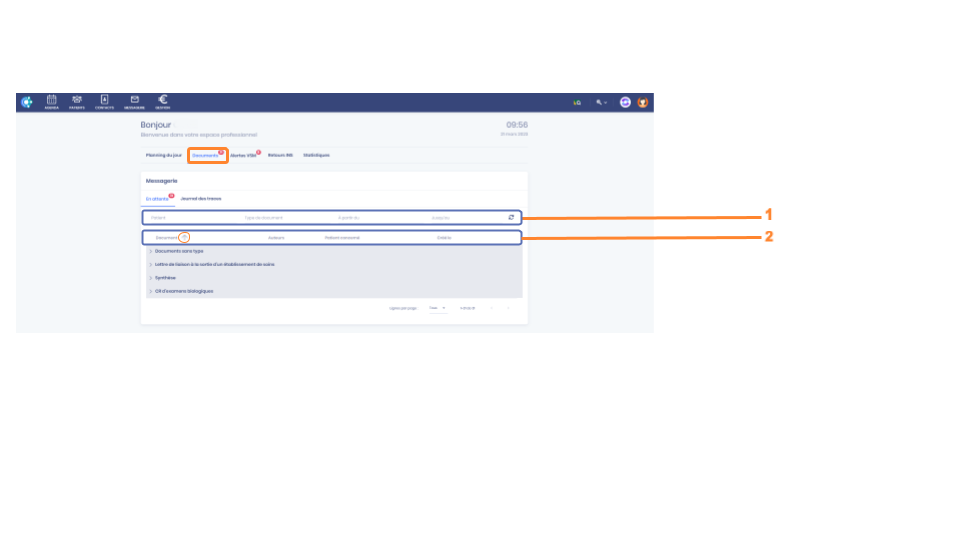
Les actions possibles :
Faire une recherche par patient, par type de document et par période
Filtrer l’ordre de présentation dans chaque colonne (document, patient concerné, créé le)
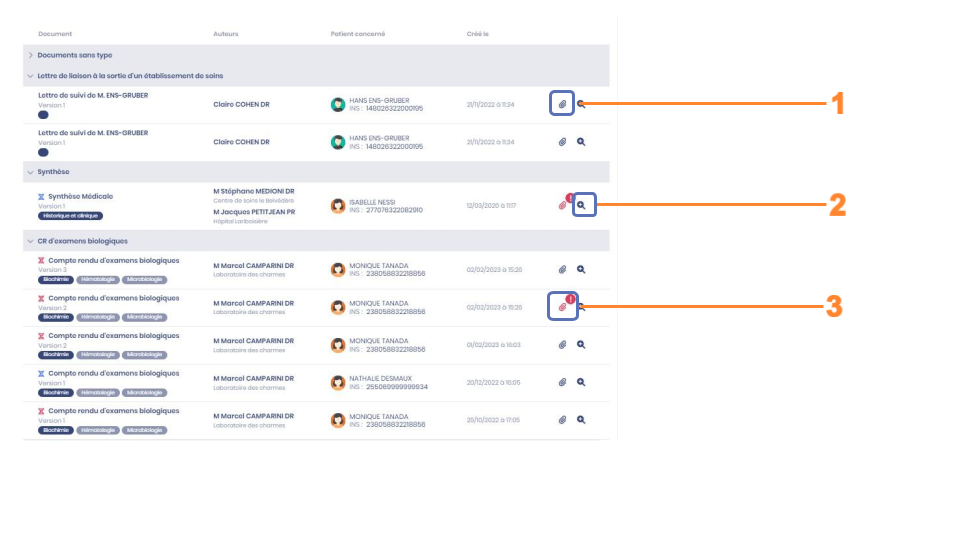
Les actions possibles :
En cliquant sur le trombone, vous générez un appel vers le téléservice de l’INS. Si l’identité est vérifiée, tout est automatique. Si elle n’est pas vérifiée, une fenêtre s’ouvre pour la vérification de l’identité du patient.
Le rattachement du document au dossier patient se fait en cliquant sur “Rattacher”.
En cliquant sur la loupe, vous pouvez visionner le document.
Si la vérification de l’INS échoue, le document n’est pas rattaché au dossier patient. Le trombone devient rouge et le point d’exclamation apparaît (alerte).
💡Les documents reçus sont classés automatiquement en fonction de leur catégorie.
💡Lorsque le type de document n’est pas référencé soit dans son format, soit dans son appellation, ce dernier est classé dans la catégorie : Documents sans type.
Dans l’onglet “Journal des traces” vous accédez à la liste des résultats biologiques reçus ayant bénéficié d’une mise à jour ; le numéro de la version est indiqué. L’ensemble des versions reste accessible.
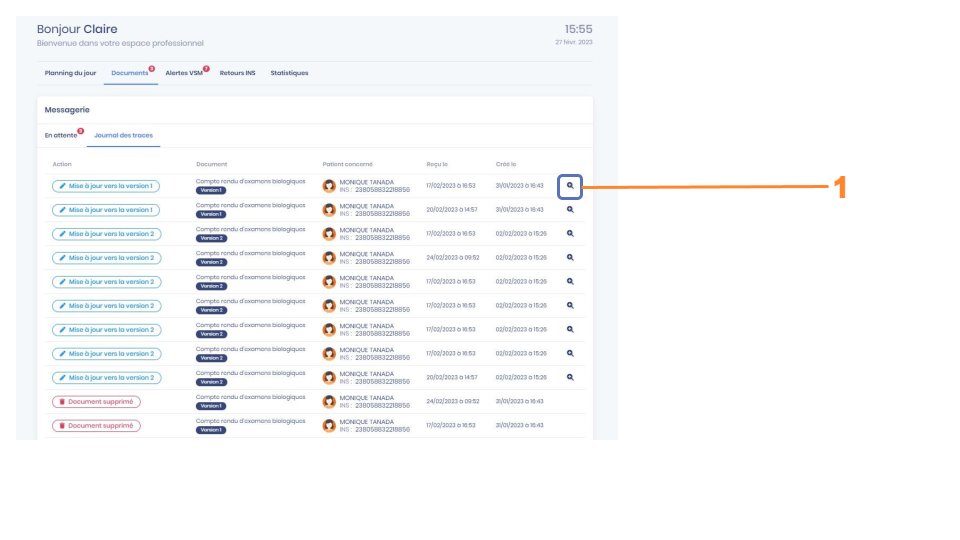
En cliquant sur la loupe, vous pouvez consulter le détail des résultats.
Exemple :
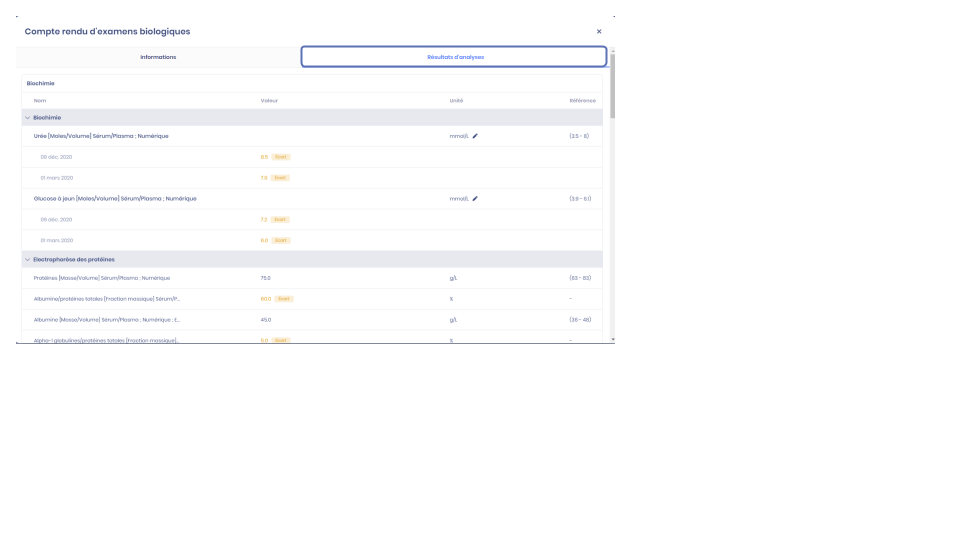
III – Alertes VSM #
L’onglet “Alertes VSM” présent dans l’espace Tableau de bord vous permet d’être alerté en temps réel des Volets de Synthèse Médicale (VSM) à regénérer en fonction des alertes que vous avez créées dans votre paramétrage “alertes VSM”.
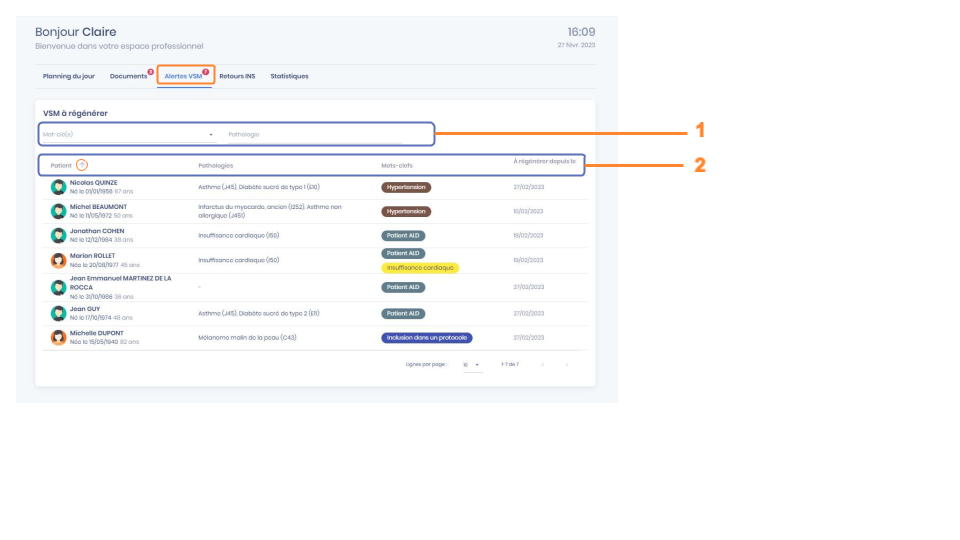
Recherchez par mot-clefs et/ou pathologies
Triez les colonnes (patient, pathologies, mots-clefs, à régénérer depuis le)
Accédez au dossier patient en cliquant sur l’identité du patient
💡 Une fois le VSM généré, la mention du patient disparaît de la liste.
IV – Retour INS #
Recommandation ANS : L’onglet “retours INS” vous permet de visualiser l’historique des appels et les identités dégradées de vos patients.
Soyez serein, aucune action n’est requise de votre part !
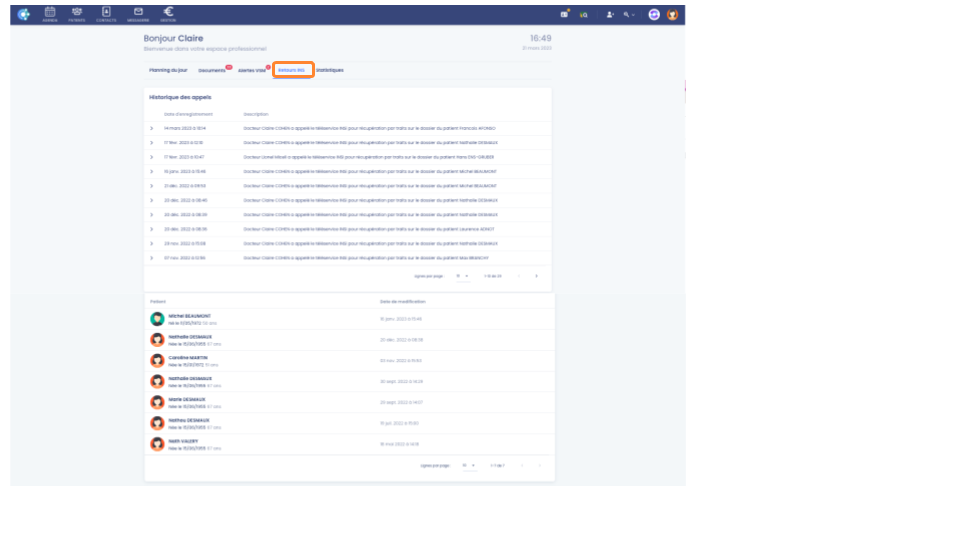
“L’historique des appels” vous permet d’avoir une trace de l’ensemble des appels au téléservice INSi.
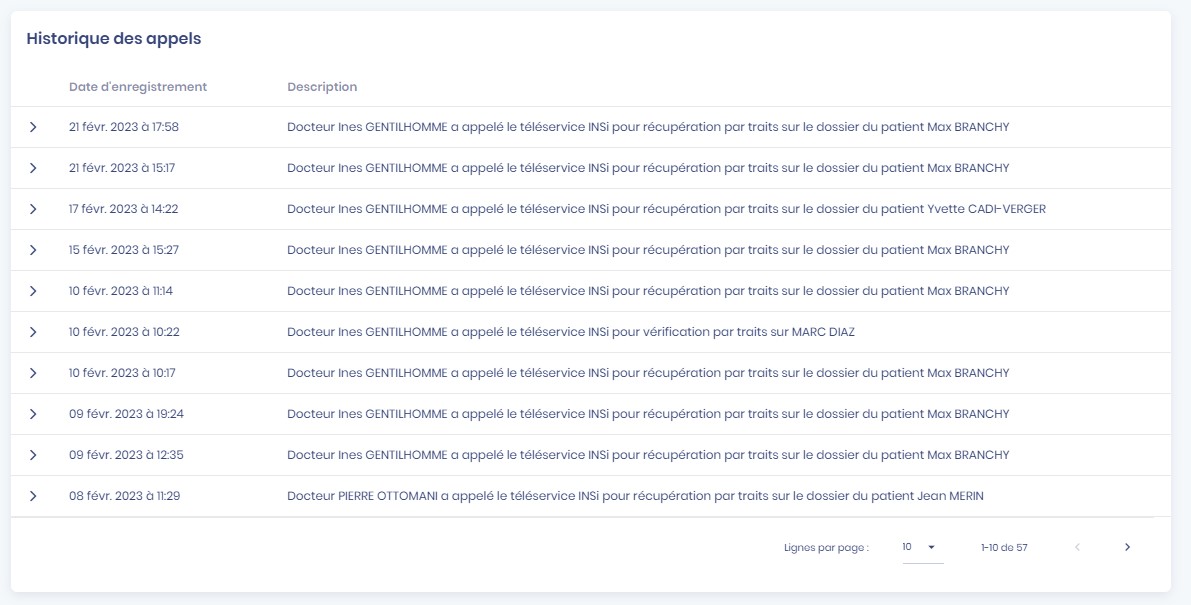
💡 L’appel INSi se fait à partir du dossier administratif du patient.
🔎 Apprenez comment faire un appel INSi à partir du dossier patient
La “Dégradations d’identité” vous permet d’avoir une trace des appels au téléservice INSi qui ont abouti à un retour KO sur un patient ayant déjà une identité qualifiée.
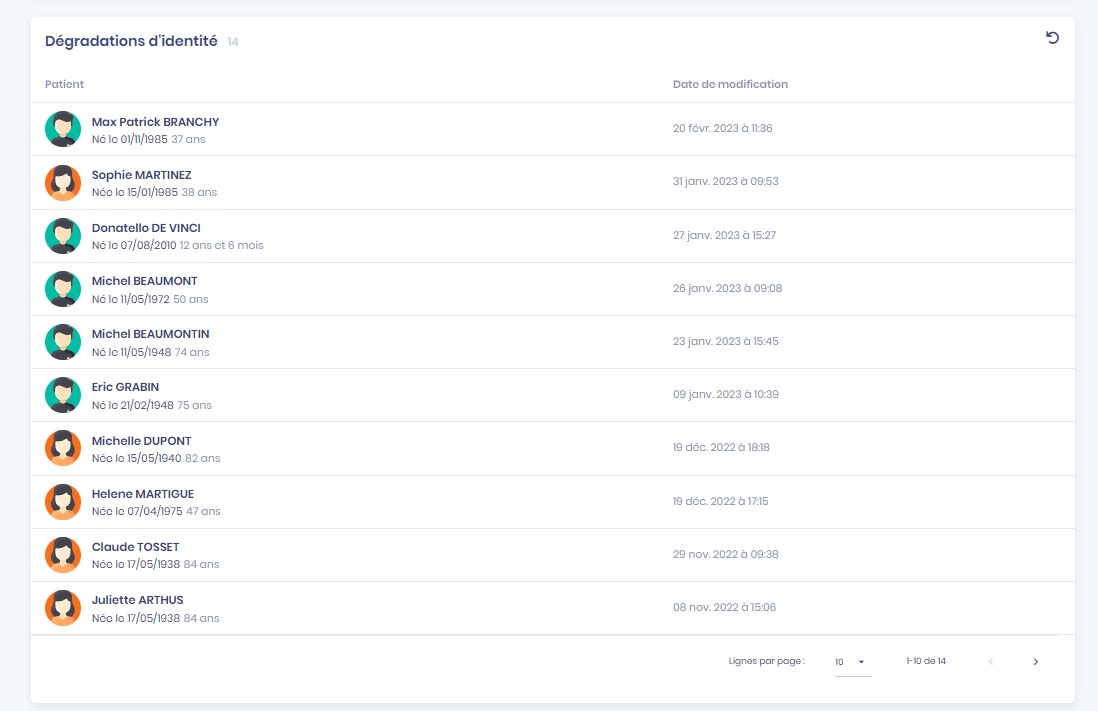
Recommandation ANS : Le dossier patient concerné est répertorié dans cette liste de travail.
V – Statistiques : #
💡L’onglet “Statistiques” permet de suivre l’alimentation du :
- Dossier Médical Partagé (DMP)
- MSS Pro
- MSS Citoyenne
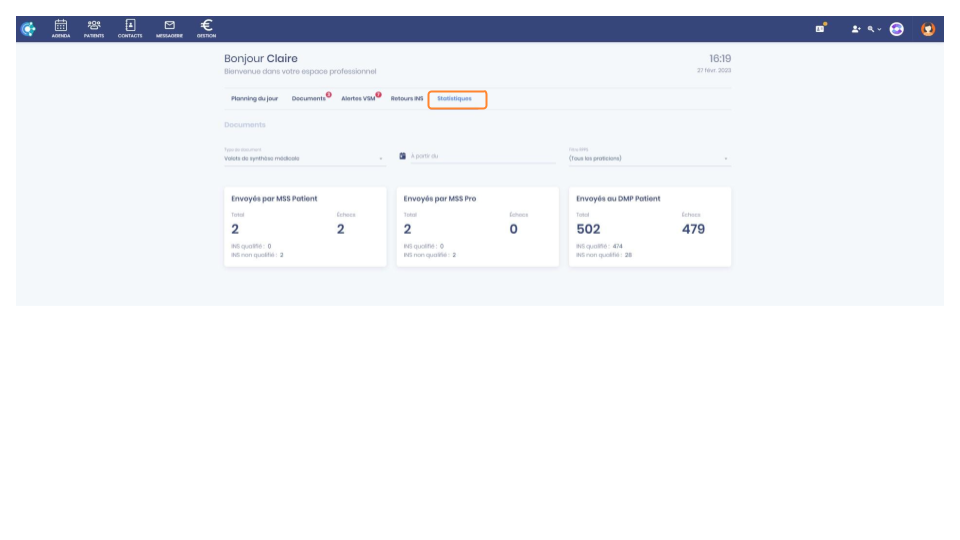
💡Différents filtres permettent d’afficher les éléments souhaités par type de documents (VSM, e-prescription etc.), par date et par n°RPPS (si vous êtes une organisation partagée).
💡Ces éléments statistiques sont utiles pour la déclaration annuelle de votre Rémunération sur Objectifs de Santé Publique (ROSP).